Vamos a explicarte cómo ver la clave de la WiFi a la que te has conectado en Android, pudiendo ver las contraseñas de todas las redes guardadas en el móvil. Porque cuando te conectas a una WiFi, tu móvil guarda la contraseña para poder volver a usarla cuando quieras.
Nosotros, vamos a utilizar Android base para realizar este tutorial y guiarte paso a paso. Sin embargo, puede haber opciones en distinto sitio o con diferente nombre en tu móvil, ya que los menús de configuración dependen de cada fabricante. Pero en general, la mayoría deberíais encontrarlo aquí.
Ver la contraseña de tu WiFi en Android
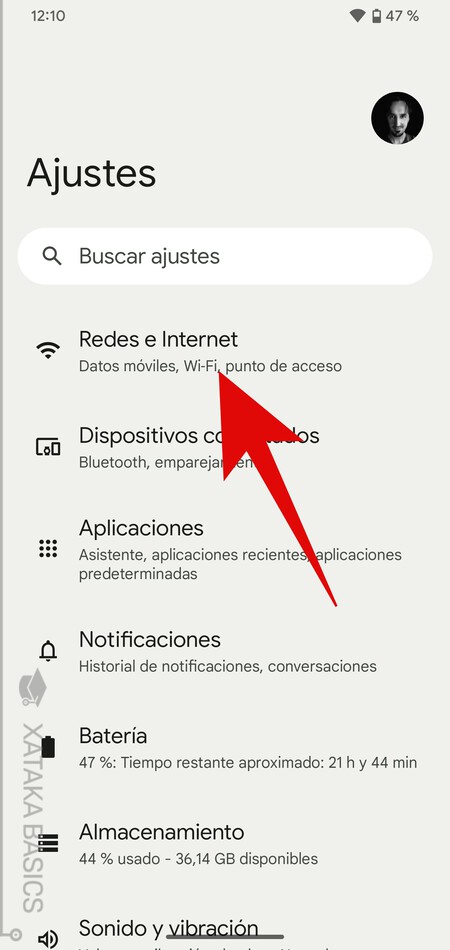
Lo primero que tienes que hacer es entrar en los ajustes de Android. Una vez estés en ellos, pulsa en la sección de Redes e Internet que aparezca en primer lugar, o la opción que tengas en tu móvil para ir a la configuración de conexiones a internet.
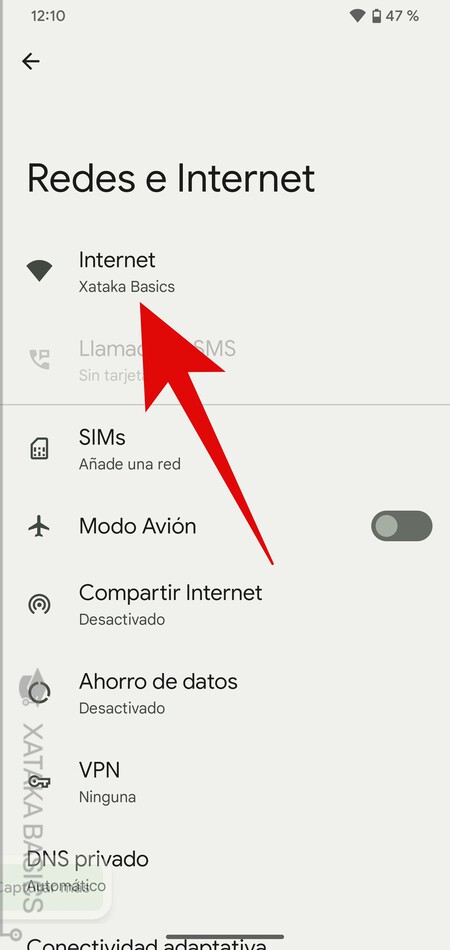
Una vez estés en las opciones de Redes e Internet, tienes que entrar en las opciones de Internet, que por lo general aparecen arriba del todo con el símbolo de una WiFi.
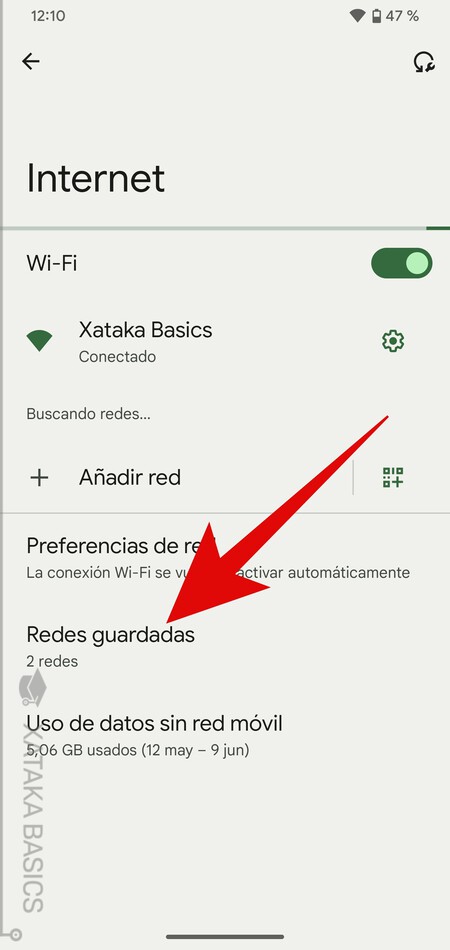
Una vez dentro de las opciones de Internet, lo que tienes que hacer es pulsar en la opción de Redes guardadas, que tendrás debajo de la lista de redes disponibles para conectarte.
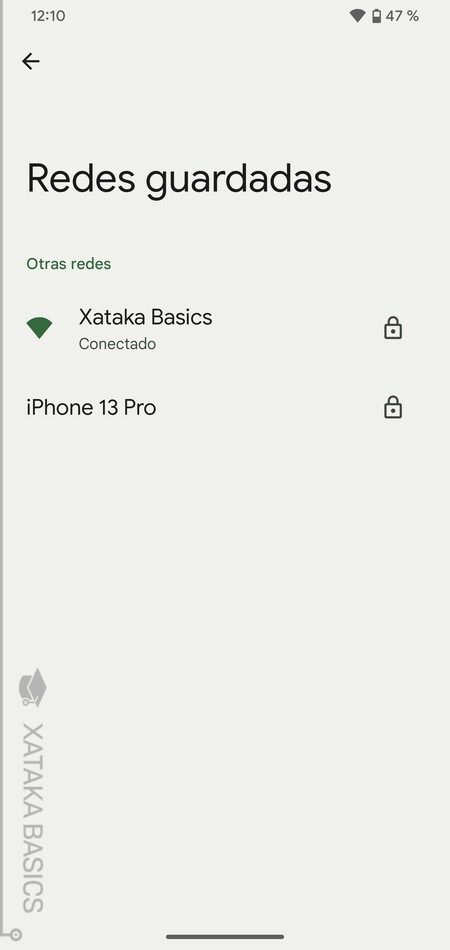
Esto te llevará a una pantalla con una lista con las redes WiFi que tengas guardadas en la memoria de tu móvil. Aquí, pulsa esa cuya contraseña vayas a querer mirar.
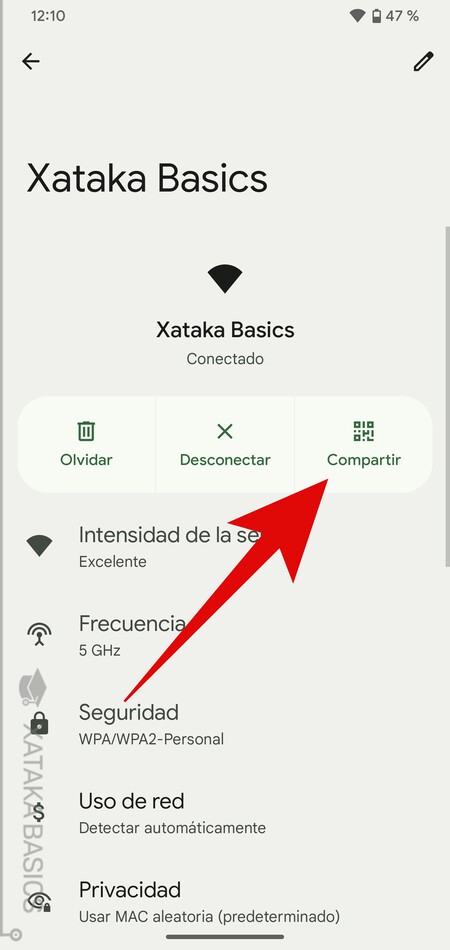
Cuando lo hagas, entrarás en una pantalla donde tienes todos los datos relacionados con esa red, y la configuración de conexión. Aquí, lo que tienes que hacer es pulsar en el botón de Compartir. No importa si no quieres compartir tu WiFi, es ahí donde puedes recordar la contraseña.
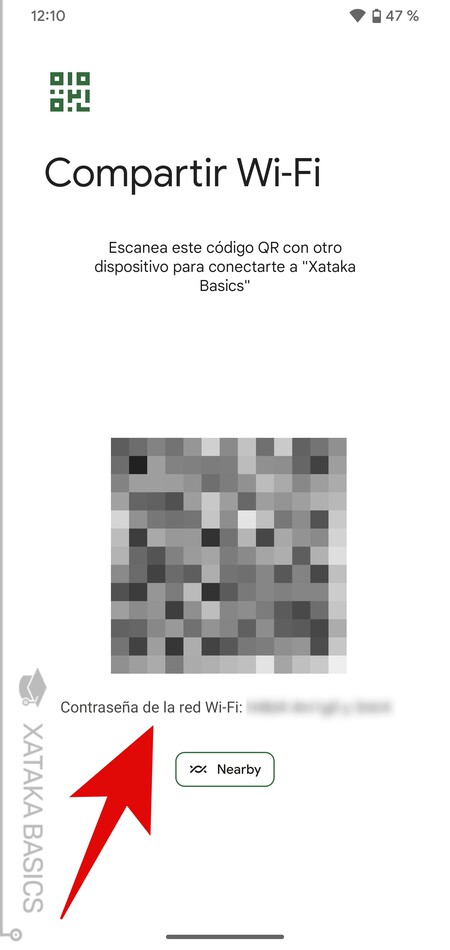
Y entonces, irás a una pagina con un código QR que permite conectarte a esa WiFi en concreto. Bien, lo que tienes que hacer es mirar debajo del código QR, donde verás que pone Contraseña de la red Wi-Fi, y después de los dos puntos podrás ver la contraseña que tenía esta WiFi cuando te conectaste.
En Xataka Basics | WiFi portátil: todas las opciones para conectarte a Internet cuando estás de viaje

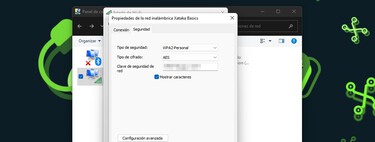



Ver 1 comentarios